동영상 편집 어플[2025년 최신]
스마트폰을 촬영한 영상은 다양한 기능이 탑재된 동영상 편집 어플인 필모라(구: 필모라고)로 재치 있는 영상을 제작할 수 있습니다. 더 정교하게 오디오 및 비디오를 편집하고 싶다면 PC버전의 필모라가 좋습니다.

SNS 업로드할 영상도 편집할 수 있는 동영상 편집 어플은 없을까요?
요즘에는 카메라 성능이 좋은 스마트폰이 출시되면서 스마트폰을 촬영하여 유튜브에 영상을 올리는 크리에이터 분들도 있습니다. 이때, 촬영한 영상을 PC로 옮기면 번거로울 수 있으며 동영상 편집할 수 있는 어플을 사용하시는 분들도 있습니다. 하지만 PC에서 편집하는 것보다 세밀하게 편집하기 어려울 수 있습니다. 그래서 다양한 효과를 제공하고 있어 유튜브 영상 편집도 가능한 동영상 편집 어플을 하나 소개해드리겠습니다.
Part.1 가성비 좋은 동영상 편집 어플, 필모라!
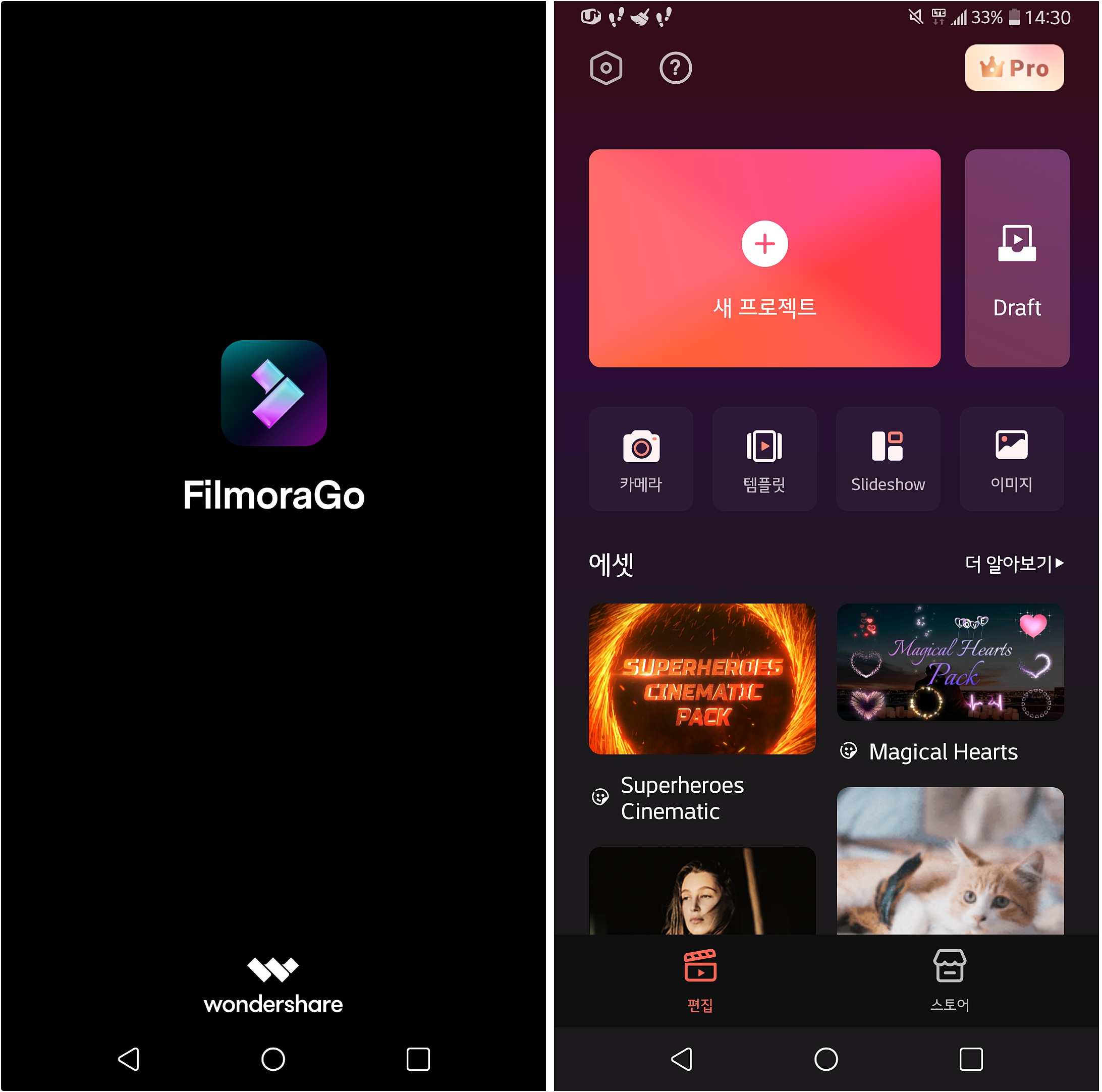
-필모라(구: 필모라고) 특징
필모라는 초보자에게 적합하며 영상을 편집할 수 있는 어플입니다. 일반적인 편집 어플에서 찾아보기 힘든 음악, 영상 효과, 필터, 자막, 이모티콘을 제공하고 있기 때문에 가성비가 좋습니다. 그래서 틱톡이나 유튜브에서 인기를 끌 수 있는 화려한 영상을 만들기 좋습니다. ‘PIP’이라는 전문 동영상 편집 도구가 탑재되어 있어 여러 동영상이나 사진을 쌓아 오버레이도 가능합니다.
-필모라(구: 필모라고) 장단점
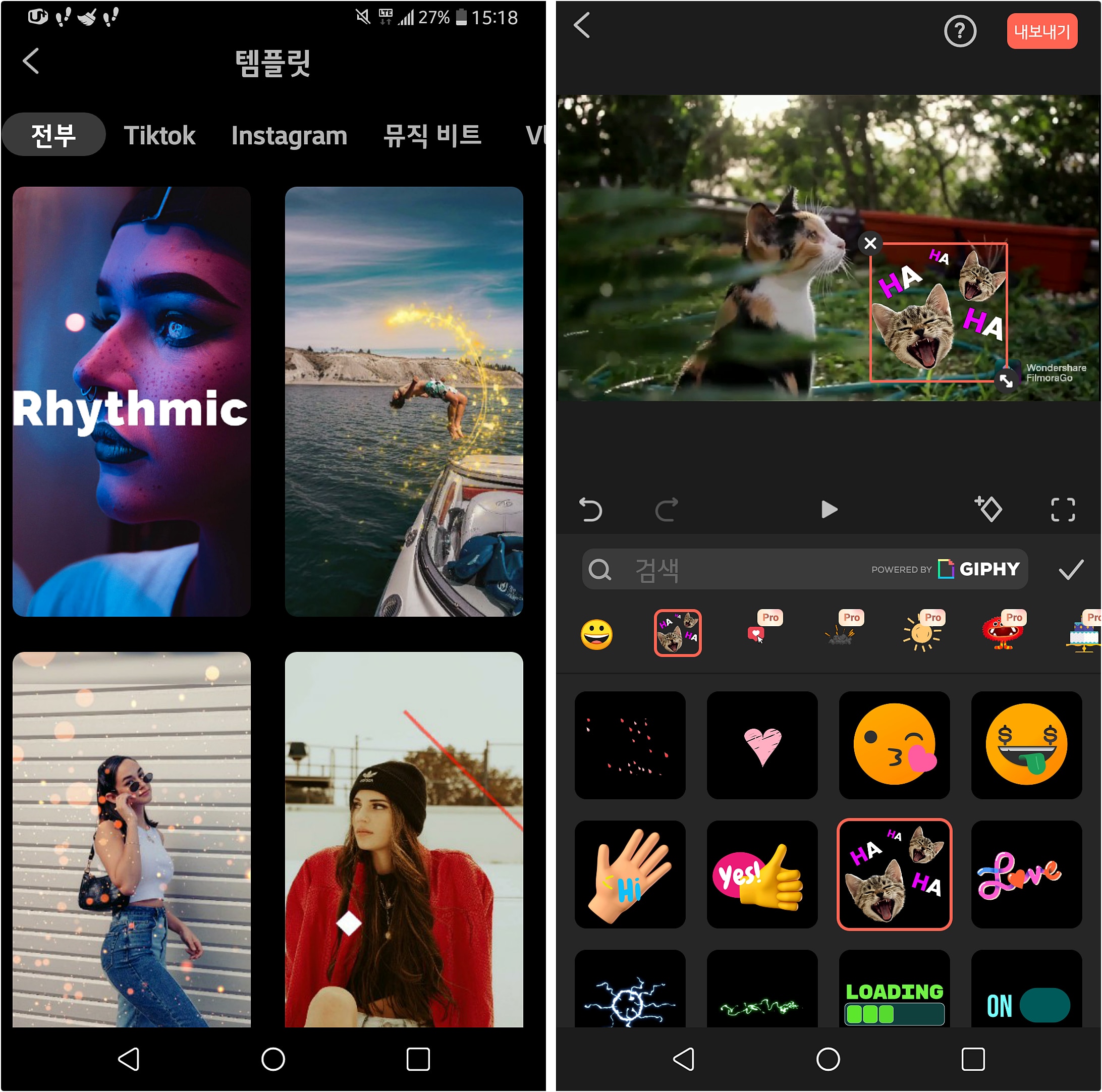
필모라는 동영상 편집 어플이지만 PC에서 편집하는 것만큼 정교하게 영상을 자르고 병합할 수 있습니다. 게다가 비디오 밝기, 온도, 대비, 선명도를 설정하고 오디오 속도 조절 및 페이드인, 페이드아웃 사용도 가능해 분위기 있는 영상을 만들기에도 적합한 어플입니다. 영상 편집이 서툰 분들은 필모라에서 지원한 템플릿을 활용하면 몇 번의 터치로도 영상의 완성도를 높일 수 있습니다. 다양한 플랫폼의 캔버스 크기도 옵션으로 지원하고 있어서 SNS에 업로드할 영상을 만드는 것도 용이합니다.
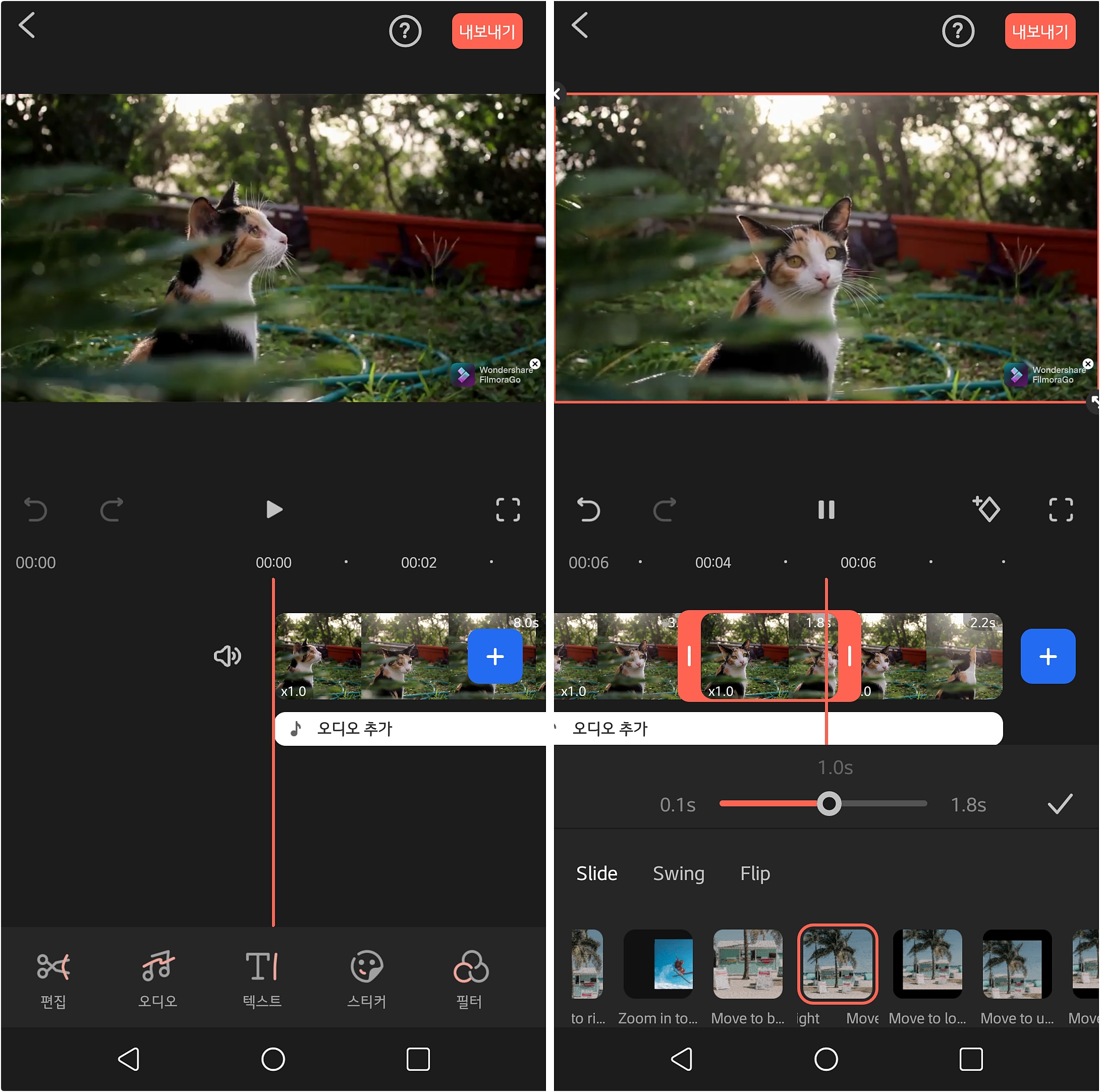
다양한 장점이 많은 동영상 편집 어플이며, 슬라이드 기능을 이용하여 사진을 움직이는 동영상으로도 제작할 수 있습니다. 하지만 무료 버전으로 영상을 제작하여 내보내면 로고가 생긴다는 단점이 있습니다. 하지만 다른 영상 편집 어플처럼 영상 중간에 워터마크가 들어가지 않고 맨 끝에 생성되기에 무리 없이 영상 시청이 가능합니다.
Part.2 세밀하고 정교하게 편집가능한 필모라!
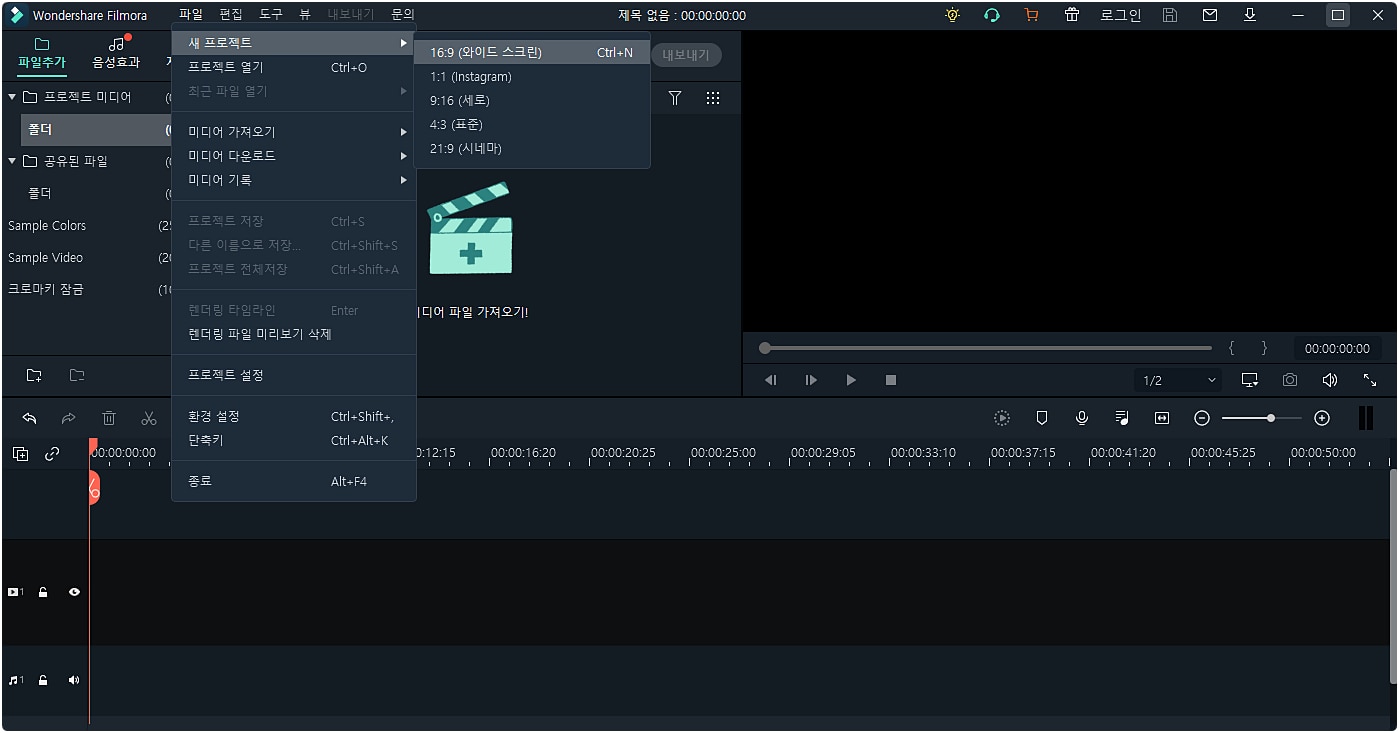
모바일 버전의 필모라가 여러 기능을 지원하고 있지만 PC보다 정교하게 편집하기 어렵습니다. 일반적으로 휴대폰보다 PC 화면이 크기 때문에 확대하여 미세한 부분도 놓치지 않고 편집할 수 있습니다. PC버전 필모라는 필모라 모바일 앱에서 지원하는 편집 도구를 모두 지원하고 있으며 수많은 영상 소스 및 프리셋을 자체적으로 제공하고 있어 영상 퀄리티를 높일 수 있습니다. 마찬가지로 SNS 플랫폼에 최적화된 캔버스 크기를 옵션으로 설정할 수 있어 유튜브를 비롯한 SNS에 업로드할 영상을 편집하기에 좋습니다.
Part.3 모바일보다 정교하게 필모라로 동영상 편집하기!

-단계 1
편집하여 SNS에 올리고 싶은 영상을 필모라로 불러와주세요. 화면 왼쪽의 [미디어 파일 가져오기!] 창을 클릭하면 폴더가 활성화되면서 원하는 동영상 파일을 가져올 수 있습니다. 불러온 영상을 편집을 위해 [타임라인 패널]에 등록하면 됩니다.
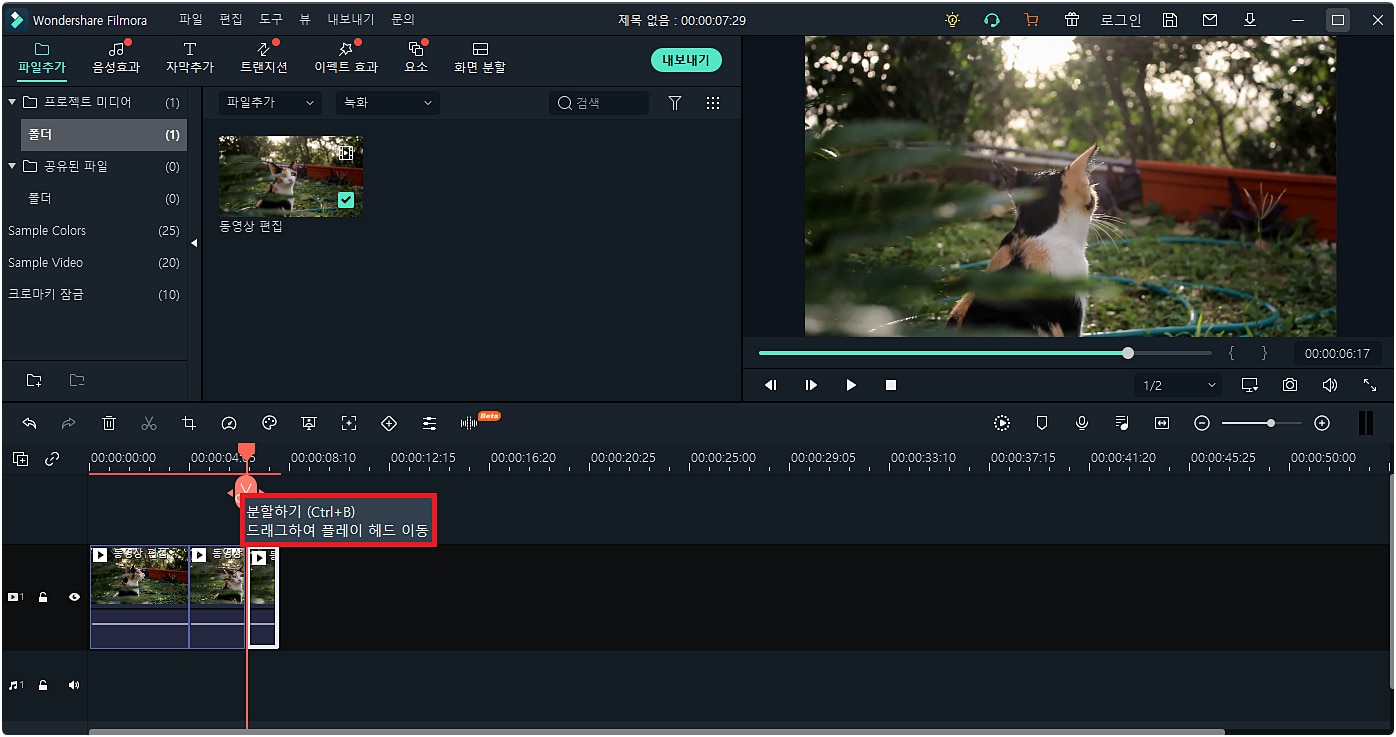
-단계 2
편집의 기본은 자르고 병합하는 ‘컷 편집’입니다. 컷 편집으로 필요 없는 부분을 도려낼 수 있지만 영상 일부에만 효과를 적용하고 싶을 때에도 사용하기 좋은 기능입니다. 효과 적용하여 강조하고 싶은 부분은 [분할하기]를 클릭하여 분리해 주세요.
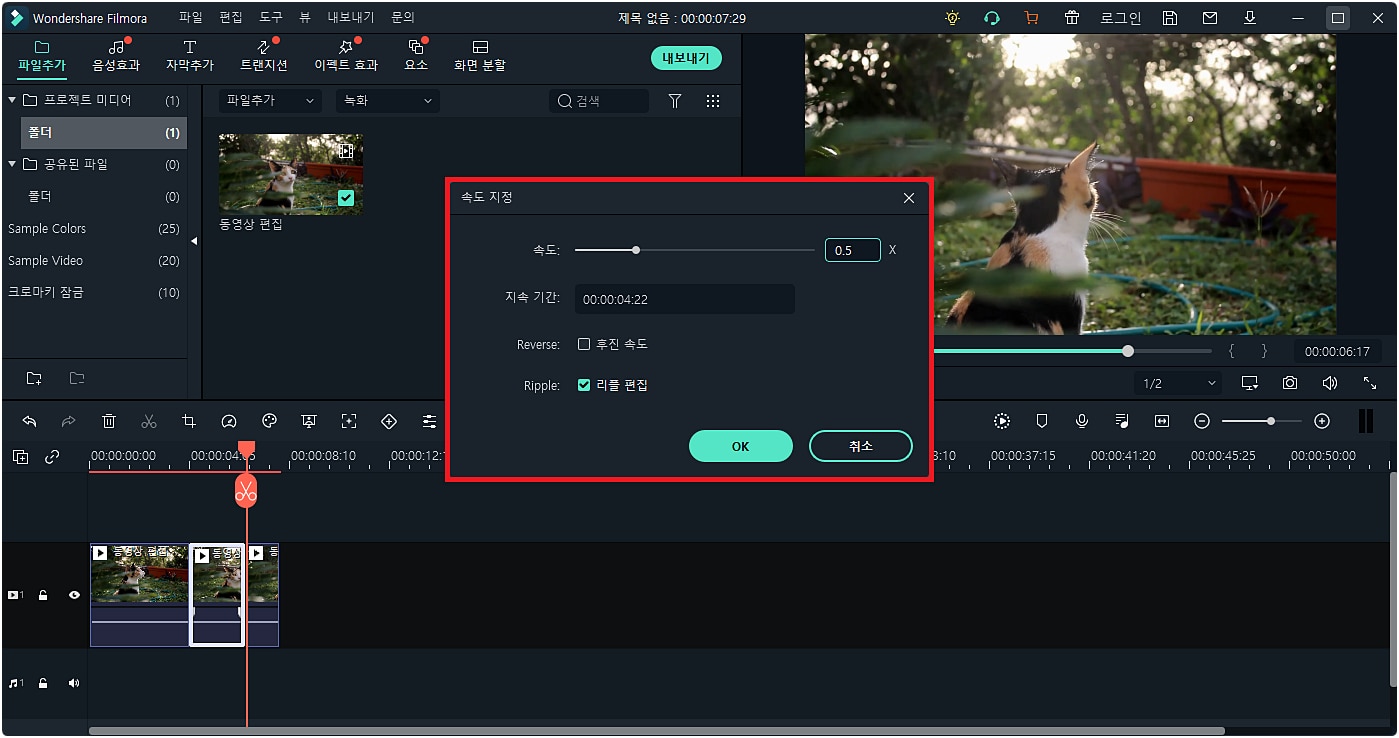
-단계 3
SNS에서 업로드할 영상이므로 ‘속도 조절’하여 특정 부분을 강조하도록 하겠습니다. 분할된 영상 클립을 우 클릭하여 [속도 및 지속 시간]을 클릭하면 배속을 설정하여 느리게 및 빠르게 재생하는 영상을 만들 수 있습니다.
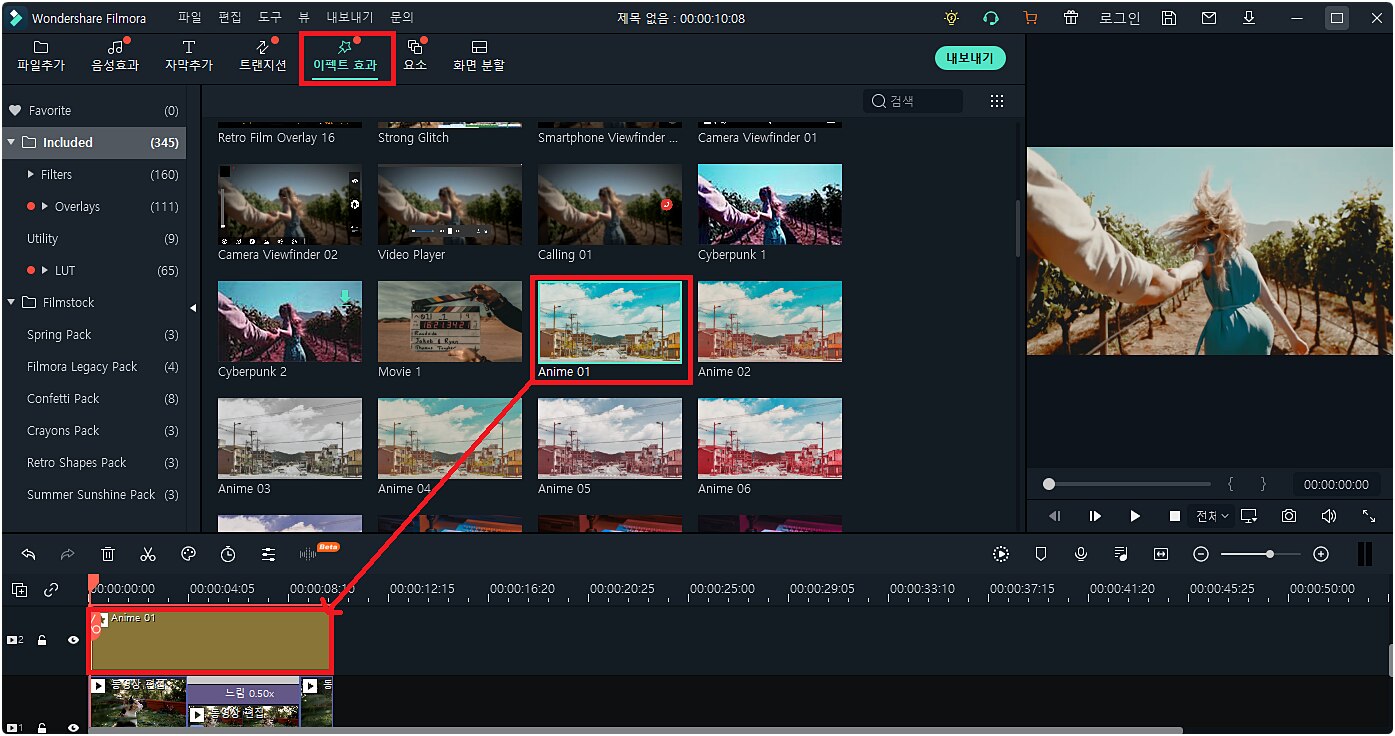
-단계 4
분위기 있는 영상을 만들고 싶다면 필모라에서 제공하는 [이펙트 효과]에서 필터를 선택하여 영상 클립 위에 쌓아올려주세요. 애니메이션, 영화 느낌도 낼 수 있으며 독특한 프레임으로 눈에 띄는 영상을 제작할 수 있습니다.
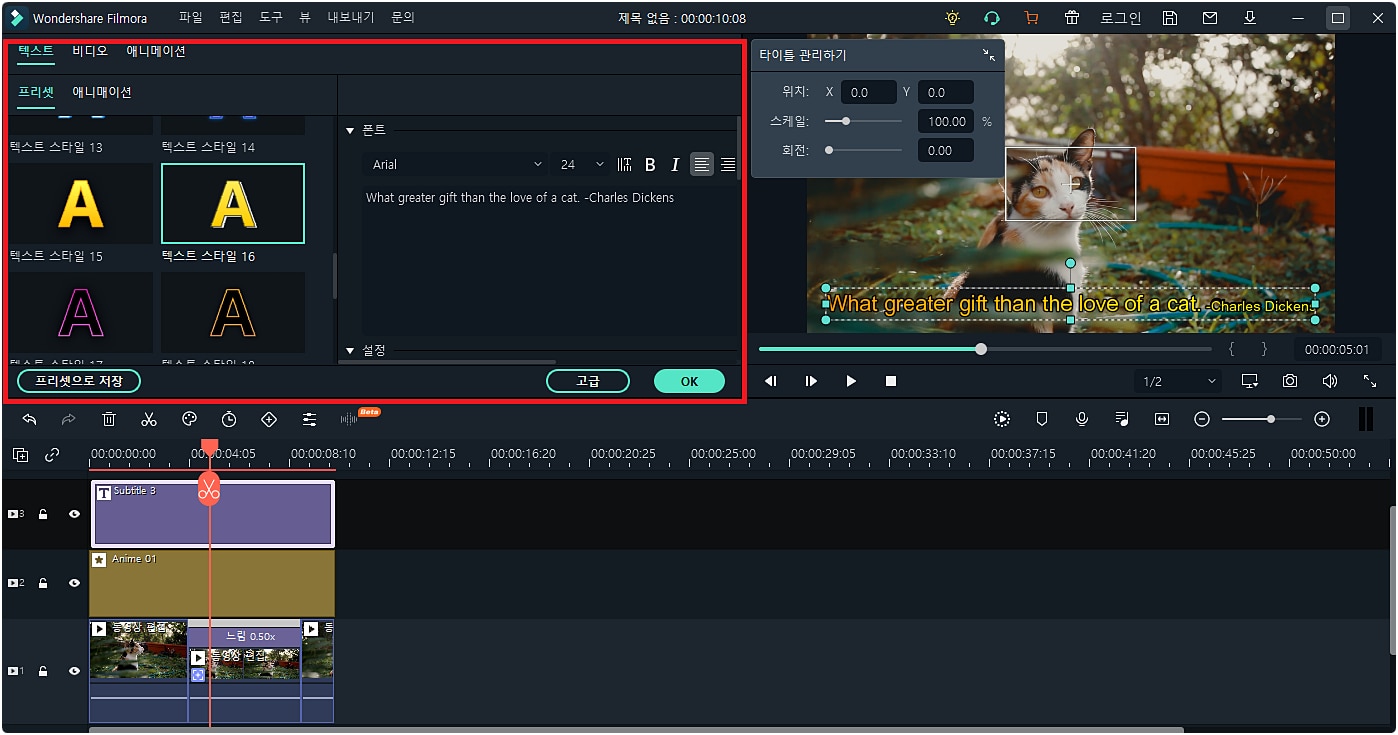
-단계 5
유튜브를 비롯한 SNS에 업로드하는 영상을 나뿐만 아니라 타인도 보는 영상이기 때문에 가독성을 높이는 게 중요합니다. [자막 효과]을 영상 클립 위에 올린 후, 내용과 색상을 설정하여 대사를 적거나 영상의 설명을 달아도 좋습니다. 그 외에 음성 효과, 화면전환 효과 등을 적절히 이용하면 초보자도 높은 퀄리티의 영상을 만들 수 있습니다.
맺음말
SNS에 업로드할 영상을 제작할 수 있는 동영상 편집 어플, 필모라(구: 필모라고)와 PC버전의 동영상 편집 프로그램 필모라에 대해 알아봤습니다. 필모라를 이용하면 스마트폰으로 찍은 영상을 옮기는 과정 없이 간단하게 편집할 수 있습니다. 하지만 미세한 부분도 세밀하게 편집하고 싶다면 PC로 옮겨 지원하는 기능이 많은 필모라로 영상을 제작하는 걸 권합니다. 모두 장점이 뚜렷하기 때문에 무료 버전을 사용해보고 자신에게 맞는 것을 선택하여 이용하시길 바랍니다.
더 많은 Filmora 사용법은 YouTube 공식 채널에서 확인해 보실 수 있습니다.








